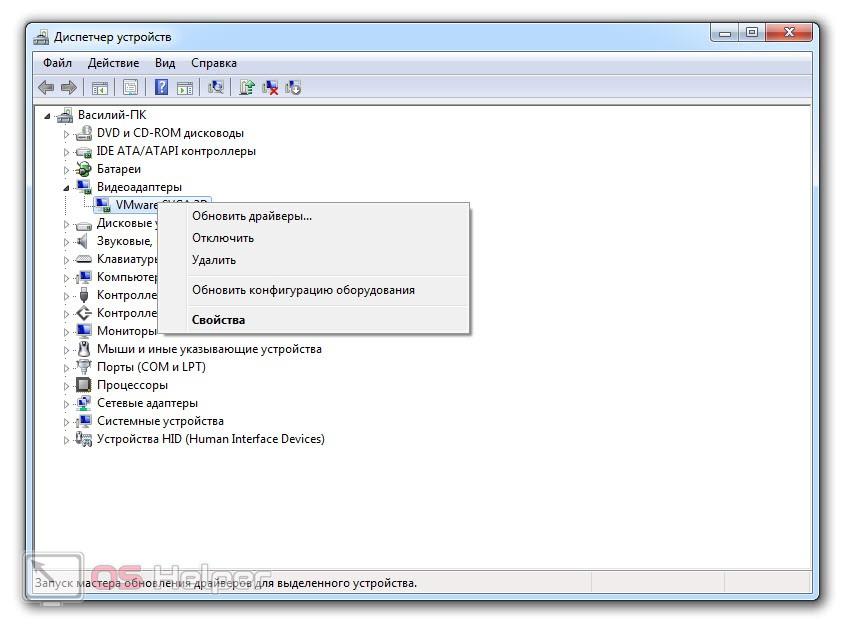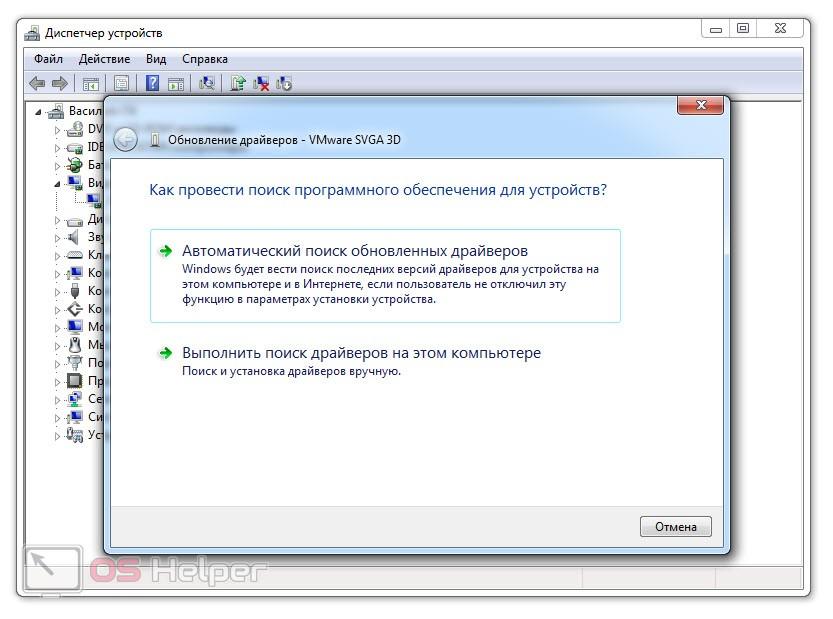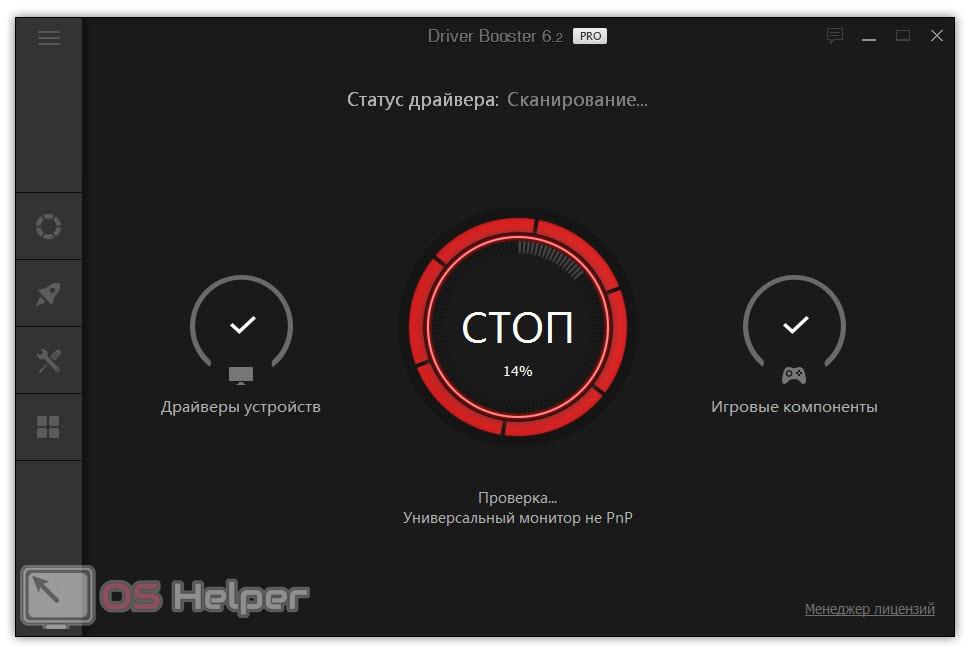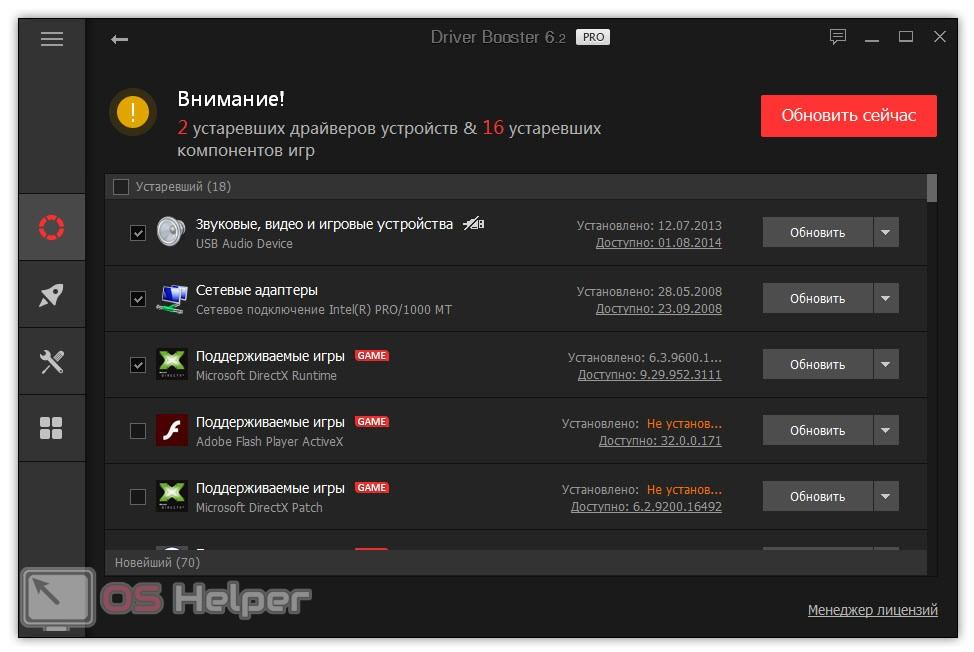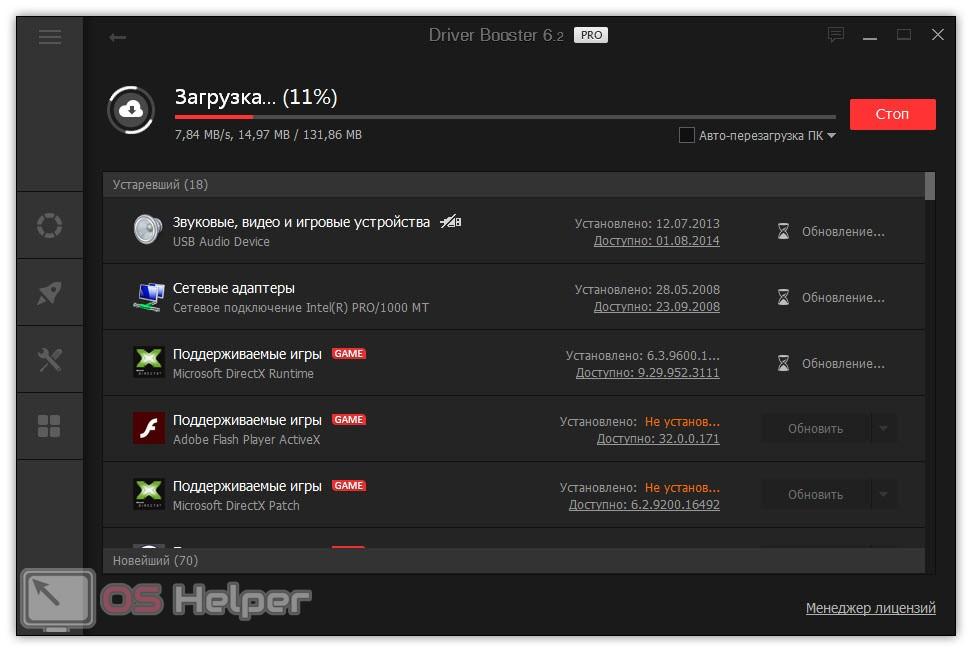В нашей сегодняшней статье будет рассказано о том, как нужно правильно устанавливать драйвер на компьютер, работающий под управлением операционной системы Windows 7. Для тех случаев, когда автоматическая инсталляция такого программного обеспечения по каким-то причинам не срабатывает, мы покажем еще несколько вариантов, включая способ, предусматривающий пакетное обновление.
В нашей сегодняшней статье будет рассказано о том, как нужно правильно устанавливать драйвер на компьютер, работающий под управлением операционной системы Windows 7. Для тех случаев, когда автоматическая инсталляция такого программного обеспечения по каким-то причинам не срабатывает, мы покажем еще несколько вариантов, включая способ, предусматривающий пакетное обновление.
Перед тем как вы приступите к прочтению подробной пошаговой инструкции, приведенной ниже, рекомендуем ознакомиться с роликом, который прикреплен тут же. Скорее всего, после просмотра видео читать дальше уже и не придется.
Что такое драйвер?
Для общего развития каждому из нас следует знать о том, что – это программное обеспечение, позволяющее операционной системе управлять аппаратными компонентами персонального компьютера. Именно из-за этого он так и называется (Driver в переводе с Английского – водитель).
Способы установки
Рассмотрим все основные способы установки драйверов на Windows 7. Начнем мы с самых простых, а те что идут дальше имеют свои особенности. Но мы о них расскажем уже по ходу дела.
Используем диспетчер устройств
Проще всего попробовать найти нужный драйвер в базе Microsoft. Она подключена к Windows 7 по умолчанию, и мы можем произвести поиск. Делается это так:
- Запускаем диспетчер устройств, открыв меню «Пуск» и воспользовавшись поисковой строкой в нем.
- Разворачиваем при помощи иконки плюсика то устройство, драйвер к которому нужно установить.
- Делаем правый клик по оборудованию и из появившегося контекстного меню выбираем пункт обновления.
- Дальше нас ждет 2 пути развития событий. Это может быть автоматический поиск в центре обновления Windows 7 либо установка из папки на ПК. В этот раз выбираем первый вариант.
- Ждем пока система произведет поиск и в случае успеха установит все нужные драйвера.
О правильном завершении процесса вас уведомит ОС. Далее желательно перезагрузить компьютер или ноутбук. А мы тем временем переходим к разбору второго способа, предусматривающего ручную установку.
Ручная установка драйвера
Иногда устанавливать драйвер из центра обновления Windows 7 не получается по причине того, что его там банально нет. В таких случаях и приходит на помощь ручная инсталляция. Рассмотрим, как это работает:
- Переходим на официальный сайт производителя оборудования и скачиваем драйвер оттуда. Это очень важно, так как загруженный откуда попало софт может нанести вред вашему ПК или по крайней мере работать некорректно.
- Затем делаем все то же самое, что предпринимали в предыдущем варианте, однако, при выборе режимов, кликаем по ручному.
- Указываем папку с драйвером и переходим дальше. Начнется установка, после которой оборудование будет корректно распознано.
Стороннее ПО
Иногда нам нужно быстро установить сразу все драйвера для всего оборудования Windows 7 и, как на зло, найти ПО для какого-то его редкого компонента не получается. Что же делать в таком случае? Ответ прост, использовать удобную утилиту для автоматического обновления драйверов. Рассмотрим, как это делается:
- Переходим на официальный сайт Driver Booster и скачиваем бесплатную программу оттуда.
- Устанавливаем наше приложение и запускаем его.
- В главном окне жмем большую кнопку, расположенную по центру.
- Видим, что программа нашла ряд отсутствующих драйверов и жмем кнопку их автоматического обновления.
- В результате начнется процесс скачивания драйверов и их последующей инсталляции.
Когда процесс будет завершен обязательно перезагрузите свой компьютер и только потом продолжайте с ним работать.
В заключение
Наша статья подошла к концу, и мы надеемся, что вы отлично разобрались с вопросом установки драйвера на компьютер, работающий под управлением Windows 7. Но даже если что-то все же понять не удалось, не беда, пишите свои вопросы в комментариях и сразу же получайте на них ответы.